正所谓害人之心不可有,防人之心不可无。随着网络安全的普及,电脑成了我们重点保护对象,设置电脑密码迫在眉睫。接下来,小编整理了设置电脑开机密码的图文教程,赶紧围观吧
在这个注重隐私的社会,最讨厌别人随便看自己的电脑了。该怎么防止别人窥探我们的小秘密呢?设置电脑开机密码就可以啦,操作相当简单。如果你想设置电脑的开机密码,就过来看看下面的具体操作步骤吧
1、桌面左下角搜索控制面板并点击进入
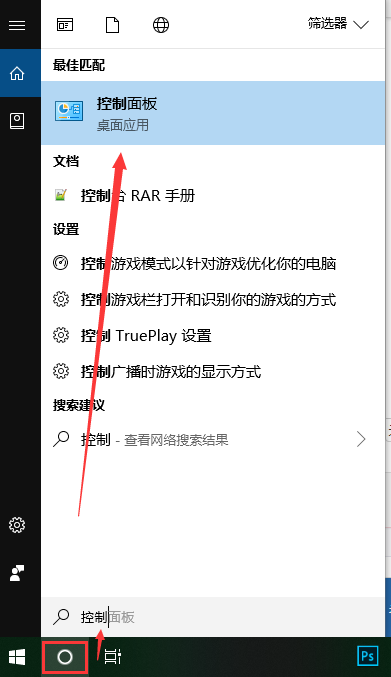
电脑屏幕密码怎么设置图解详情-1
2、然后点击“用户账户和家庭安全”——“为用户设置家庭安全”。

设置电脑密码图解详情-2
3、选择“为这些账户添加密码”。
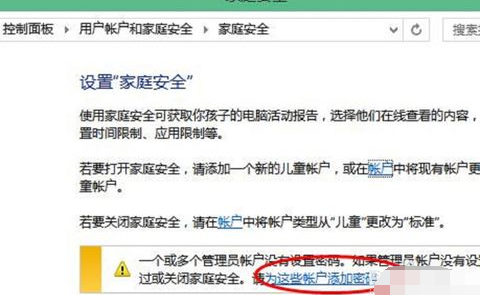
电脑密码图解详情-3
4、在账户界面,点击您要设置密码的账户名。
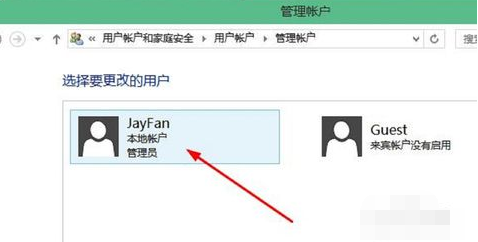
设置电脑密码图解详情-4
5、然后点击“创建密码”。
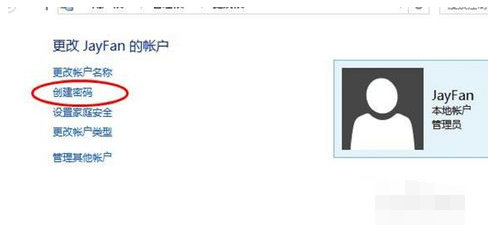
设置电脑密码图解详情-5
6、然后就可以为win10账户设置密码了。设置完成,点击“创建密码”完成创建。
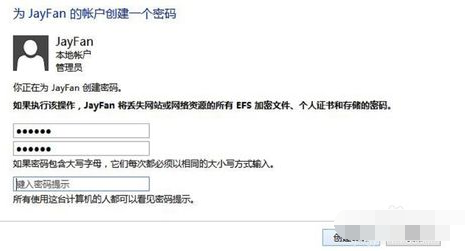
设置电脑密码图解详情-6

正所谓害人之心不可有,防人之心不可无。随着网络安全的普及,电脑成了我们重点保护对象,设置电脑密码迫在眉睫。接下来,小编整理了设置电脑开机密码的图文教程,赶紧围观吧
在这个注重隐私的社会,最讨厌别人随便看自己的电脑了。该怎么防止别人窥探我们的小秘密呢?设置电脑开机密码就可以啦,操作相当简单。如果你想设置电脑的开机密码,就过来看看下面的具体操作步骤吧
1、桌面左下角搜索控制面板并点击进入
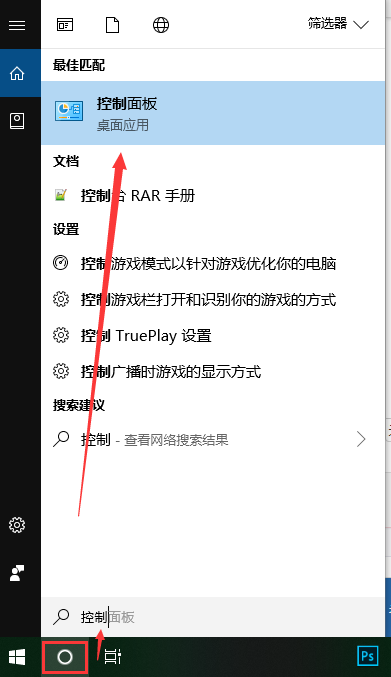
电脑屏幕密码怎么设置图解详情-1
2、然后点击“用户账户和家庭安全”——“为用户设置家庭安全”。

设置电脑密码图解详情-2
3、选择“为这些账户添加密码”。
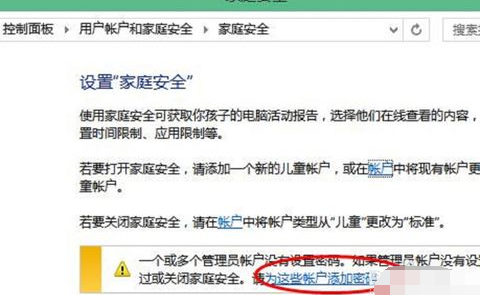
电脑密码图解详情-3
4、在账户界面,点击您要设置密码的账户名。
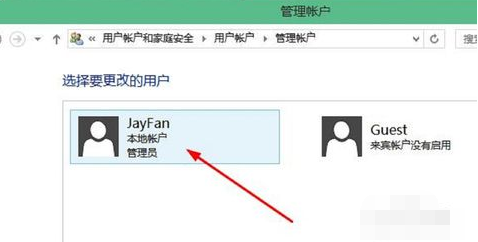
设置电脑密码图解详情-4
5、然后点击“创建密码”。
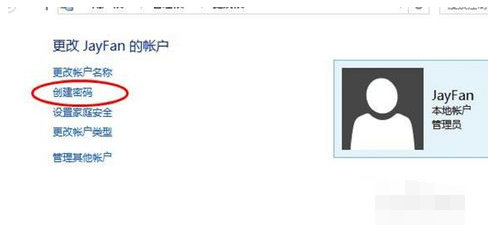
设置电脑密码图解详情-5
6、然后就可以为win10账户设置密码了。设置完成,点击“创建密码”完成创建。
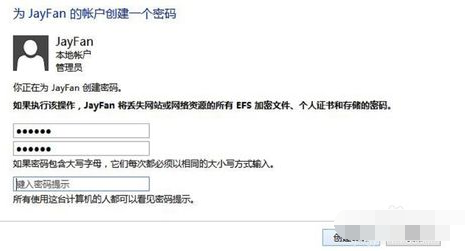
设置电脑密码图解详情-6




